როგორ ჩატვირთოთ პროგრამები Windows 11 ქვესისტემაში Android-ისთვის APK ფაილიდან
აი, როგორ ჩატვირთოთ აპები APK ფაილიდან Windows 11 ქვესისტემაში Android-ისთვის (WSA). Microsoft-მა საბოლოოდ გახადა WSA ხელმისაწვდომი საჯარო ტესტირებისთვის. Amazon Store აპლიკაციის წყაროს გარდა, შეგიძლიათ Android აპლიკაციების გვერდით ჩატვირთვა.
რეკლამა
Windows ქვესისტემა Android-ისთვის არის Windows 11-ის უახლესი ფუნქცია, რომელიც მომხმარებელს საშუალებას აძლევს გაუშვას მშობლიური Android აპლიკაციები პირდაპირ თქვენს დესკტოპზე. ეს შესაძლებელია ვირტუალიზაციის ფენის წყალობით, რომელიც ახორციელებს AOSP-ზე დაფუძნებულ Android პროგრამულ უზრუნველყოფას.
ის პასუხისმგებელია შეყვანის მოწყობილობის მხარდაჭერაზე, აუდიოზე, ქსელურ კავშირებზე და აპარატურის აჩქარებაზე. ამის წყალობით, ის წარმოუდგენელ შესრულებას იძლევა თამაშებისთვის. ის ასევე იძლევა მრავალმოთამაშიანი თამაშების და ქსელის აპების გამოყენების საშუალებას. ამავდროულად, ის მსუბუქია სისტემის რესურსებზე, რადგან WSA იტვირთება მისი კომპონენტები მოთხოვნის შესაბამისად.
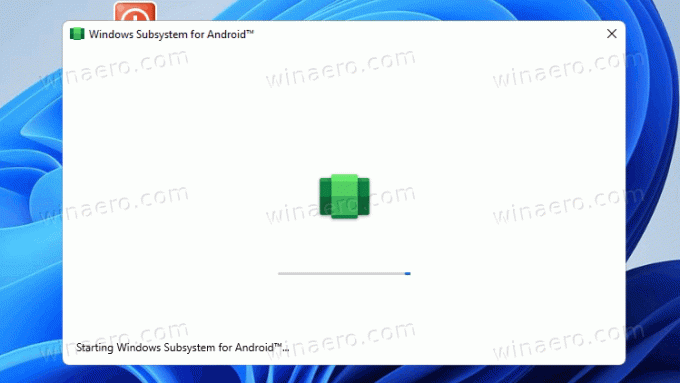
ამჟამად, თქვენ შეგიძლიათ დააინსტალიროთ მხოლოდ აპები Amazon Store-დან, რომლებიც გამოჩნდება Windows ქვესისტემის Android-ისთვის დაყენების შემდეგ. და პირიქით, ამაზონის აპის დაყენება Microsoft Store-დან ააქტიურებს Windows ქვესისტემას Android-ისთვის.
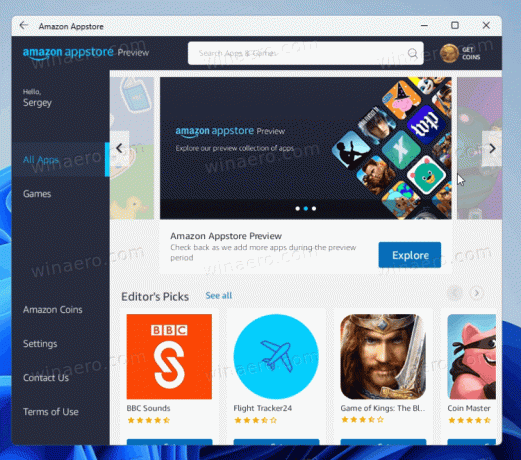
თუმცა, აქ პრობლემა, რომ ხელმისაწვდომი აპლიკაციების სია საკმაოდ შეზღუდულია. მაიკროსოფტი თანამშრომლობდა Amazon-თან და ერთად აირჩიეს 50 აპი, რომლებიც გარანტირებულად მუშაობდნენ WSA-ში. არც ისე ბევრი არჩევანის გაკეთება.
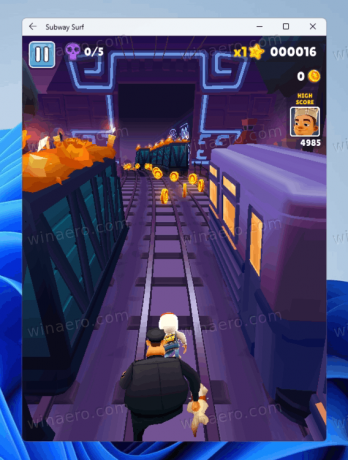
საბედნიეროდ, შეგიძლიათ თქვენი საყვარელი აპლიკაციების გვერდით ჩატვირთვა APK ფაილებიდან და მათ ახალი სიცოცხლე მისცეთ Windows 11 გარემოში. Აი როგორ.
Sideload აპები Windows ქვესისტემაში Android-ისთვის APK ფაილებიდან
- ჩამოტვირთეთ APK ფაილი Android აპისთვის, რომლის გაშვებაც გსურთ. თქვენ უნდა გამოიყენოთ სანდო წყაროები, როგორიცაა APKPure ან APKMirror.

- ახლა, ჩამოტვირთეთ Android პლატფორმის ინსტრუმენტები.
- ამოიღეთ შინაარსი პლატფორმა-ინსტრუმენტები დაარქივეთ თქვენი არჩევანის ნებისმიერ საქაღალდეში, თქვით c:\adb.
- გაუშვით Amazon Store აპი WSA-ს გასათბობად და მისი ქსელის ფენის გასააქტიურებლად.
- ახლა გაუშვით Windows Subsystem for Android პარამეტრები Start მენიუდან.
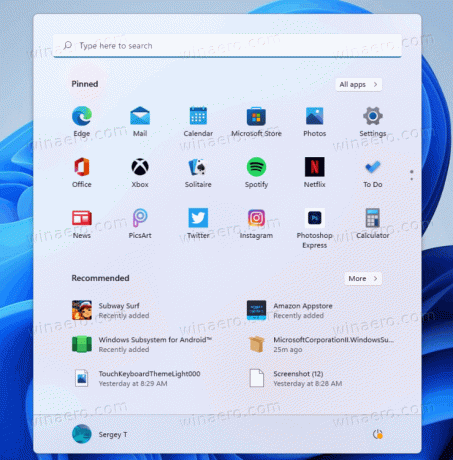
- Ჩართე დეველოპერის რეჟიმი გადართვის ვარიანტი. გაითვალისწინეთ კავშირის ხაზი adb-სთვის, რომელიც მას აჩვენებს.

- გახსენით Windows ტერმინალი ბრძანების ხაზის პროფილში და ჩაწერეთ
cd c:\adb. საჭიროების შემთხვევაში შეასწორეთ თქვენი Android პლატფორმის ხელსაწყოების გზა და დააჭირეთ შედი.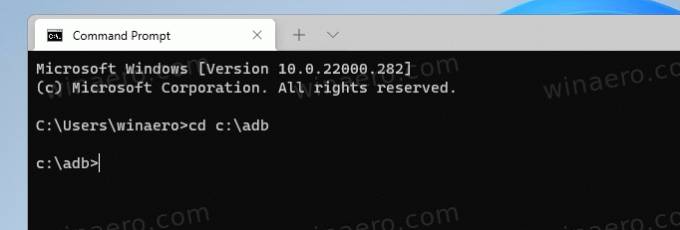
- ჩაწერეთ ბრძანება
adb დაკავშირებამიუთითეთ თქვენს მიერ აღნიშნულ IP მისამართი. დაჭერა შედი და იგნორირება გაუკეთეთ ავტორიზაციის შეცდომის შეტყობინებას.. 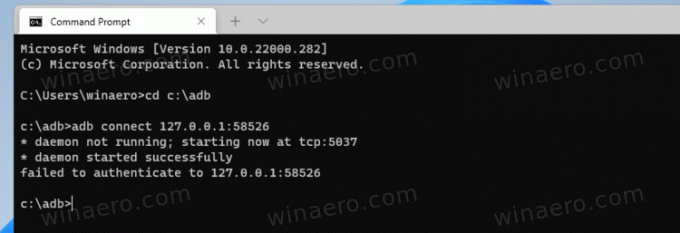
- ახლა ჩაწერეთ ბრძანება
adb დააინსტალირეთ apk full\path\to\file.apkდა მიაწოდეთ თქვენი თამაშის ან აპის APK ფაილის სრული გზა, რომლის გვერდით ჩატვირთვაც გსურთ.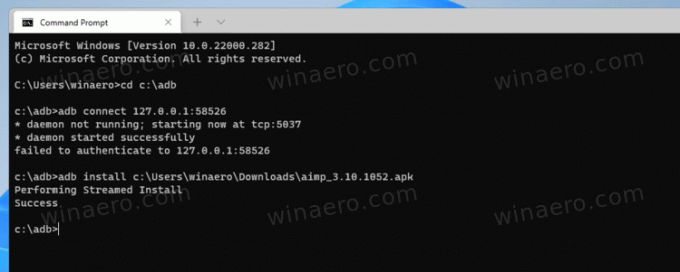
- როდესაც Windows 11 დაასრულებს აპის ინსტალაციას, ის გამოჩნდება Start მენიუში.

თქვენ დაასრულეთ!
ახლა თქვენ შეგიძლიათ გახსნათ Start მენიუ და გაუშვათ გვერდითი დატვირთული აპი, როგორც ყოველთვის. მას უნდა შეეძლოს ბგერების დაკვრა და ინტერნეტის დაკავშირება, მაგალითად, თუ ის დაინსტალირებულია Amazon Store-დან.
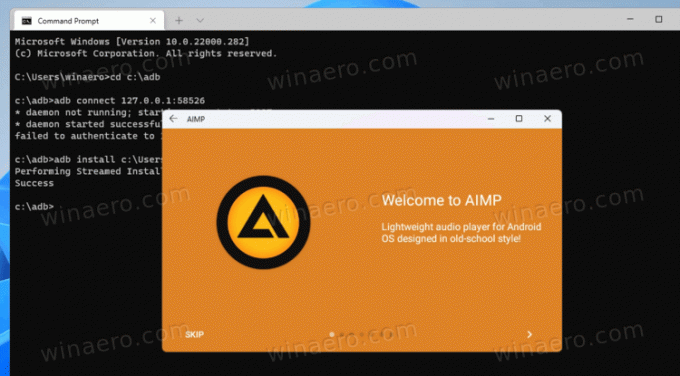
თუმცა, გახსოვდეთ, რომ WSA ჯერ კიდევ დამუშავების პროცესშია და შეიძლება ჰქონდეს თავსებადობის პრობლემები. ზოგიერთი აპი შეიძლება ვერ დაიწყოს, ავარიული იყოს ან იმუშაოს არაპროგნოზირებად. ზოგიერთი აპლიკაცია უბრალოდ აჩვენებს ცარიელ ფანჯარას.
ფრთხილად იყავით APK-ის ჩამოტვირთვისას არასანდო წყაროებიდან. APKPure და APKMirror. არის ცნობილი ვებსაიტები ასეთი ფაილების მოსაპოვებლად. რუს მომხმარებლებს შესაძლოა სმენოდათ 4PDA-ს შესახებ. მაგრამ ინტერნეტში არის უამრავი საიტი, რომლებიც გადაანაწილებენ შეცვლილ მავნე Android APK-ებს. ასე რომ, ყურადღებით შეარჩიეთ ის, რასაც ჩამოტვირთავთ.



